Discord es más que un VoIP para jugadores en medio de una incursión épica o una batalla real. Es un servicio que permite a los propietarios de servidores realizar un seguimiento de todos sus miembros y brindarles un lugar para mezclarse verbal y textualmente.
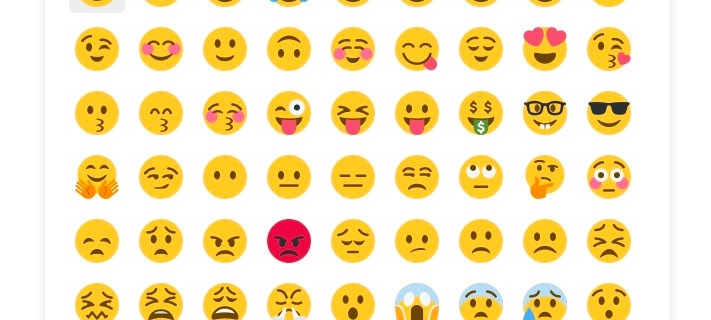
Ninguna plataforma de comunicaciones estaría completa sin los emoji. Las conversaciones basadas en texto pueden ser complicadas sin contexto o inflexión. Ahí es donde entran en juego estos pequeños iconos. Con el emoji puedes agregar emociones a tus mensajes. Pero también son divertidos.
¡En este artículo te enseñaremos todo sobre los emojis de Discord!
Usando emojis en discordia
Para comenzar, le mostraremos cómo agregar un emoji a sus mensajes. Discord ofrece una lista estándar de emojis como la mayoría de las otras plataformas.
Abre Discord y navega hasta el canal de texto o mensaje que te gustaría usar. Luego, simplemente coloque el mouse sobre el emoji atenuado en el lado derecho de la barra de texto:

Pasará de gris a color completo mientras se desplaza. Haga clic en el icono de emoji para abrir una lista de emojis disponibles allí mismo a su alcance. Si se da cuenta de que desea soltar más de uno, simplemente mantenga presionado el Cambio mientras hace clic.

Puede usar el menú desplegable en la parte superior para alternar rápidamente entre diferentes géneros. Desde la naturaleza hasta la comida, los juegos e incluso emojis personalizados, los encontrarás todos aquí.
El Wumboji
Un Wumboji es un emoji al que se le ha dado demasiado espacio para crecer. Al renunciar a cualquier texto y en lugar de dejar caer un solo emoji solitario como mensaje, ese emoji aumentará de tamaño para que todos lo vean.

Tiene un límite de hasta 27 Wumboji en un solo mensaje antes de que el hacinamiento se convierta en un problema y el tamaño se reduzca a su estado original.
En el modo Compacto, los emojis no pueden convertirse en Wumbojis. Esto tiene un poco de sentido, ya que un Wumboji compactado ya es lo que es un emoji.
Emoji de servidor personalizado
Además de los emojis básicos listos para usar con los que está automáticamente dotado, también puede agregar fácilmente emojis personalizados a su servidor. También puede sincronizar con algunos de sus streamers favoritos para usar sus emojis también.
Si está suscrito a cualquier transmisor de Twitch asociado que tenga su propio establo de emojis personalizados habilitados para su canal, puede usarlos en su servidor. Todo lo que necesita hacer es sincronizar su cuenta de Twitch con Discord. Esto le permitirá usar sus emojis personalizados en cualquier servidor al que decida unirse. Impresionante, ¿eh?
Por supuesto, siempre puede cargar sus propios emojis personalizados explícitamente adaptados a su servidor para usarlos también. Para hacer esto, necesitará:
- Dirígete a la pestaña "Configuración del servidor". Para ello, haga clic en el nombre del servidor y seleccione la pestaña de las opciones desplegables proporcionadas.

- Una vez allí, encontrarás la pestaña Emoji. Haga clic en él para abrir el cuadro de diálogo Server Emoji.

Es aquí donde serás recibido con el texto "No dejes que tus memes sean sueños". Siempre que sea el propietario del servidor o se le haya otorgado el permiso necesario para administrar Emoji, tendrá acceso completo a la pestaña Emoji.

- Desde aquí, haga clic en el botón de carga que se encuentra a la derecha y podrá cargar su propio alijo de emoji personalizado en el servidor.
Está limitado a 50 subidas de emojis por servidor y esos emojis en particular solo funcionarán para el servidor en el que se han subido. Si intentas usar un emoji que se cargó en un servidor diferente, serás recibido con un mensaje de Clyde:

Los emojis solo se pueden usar en el servidor para el que fueron creados. A menos, por supuesto, que estés pagando por Discord Nitro.

En las capturas de pantalla anteriores, la primera es para cuando intentas escribir el emoji por su nombre, y el último mensaje se recibe si se elige de la lista de selección. Puede notar que algunos servidores mostrarán tanto los emojis en gris como los universales. Solo tenga en cuenta que los emojis cargados manualmente son específicos del servidor, pero los que están integrados no lo son. Esto incluye cualquier emojis que sincronices a través de Twitch.
Los emojis se redimensionan a 32 × 32 píxeles y la carga no debe exceder los 128 × 128 píxeles para obtener una resolución óptima. El servidor clasifica automáticamente la lista de emojis para emojis personalizados, por lo que no debería tener problemas para encontrar el emoji que está buscando.
Reaccionar a los mensajes con emojis
A veces, menos es más cuando se trata de una respuesta a un mensaje. A menudo es posible que puedas crear una mejor muestra de apoyo emocional al optar por una reacción en lugar de palabras o un emoji colocado manualmente. Discord te ofrece la opción de una respuesta rápida a través del botón "Agregar reacciones".
Para usar una reacción, haga clic en el emoticón + a la derecha del mensaje. Se ubicará junto al ícono de menú.

Simplemente haga clic en él y se le proporcionará su conjunto completo de emoticones para elegir para que su respuesta se transmita rápidamente.
Si una reacción no es suficiente, puede agregar más, ya que el botón "Agregar reacciones" ahora estará ubicado a la derecha de sus gestos de reacción actuales.

Similar al tratamiento de disparo rápido anterior, puede mantener presionada la tecla Shift mientras selecciona emoticones para mantener la ventana abierta.
También tiene la opción de eliminar una reacción si así lo desea. Simplemente haga clic en el cuadro de la reacción enviada y simplemente desaparecerá. Los emojis más utilizados también se guardan para fines de reacción rápida. Haga clic con el botón derecho en el mensaje al que desea reaccionar y todos sus favoritos estarán allí para facilitar su uso.
Si quieres saber qué piensan otros miembros de tu emoji, haz clic derecho en el mensaje, en el cuadro de diálogo está la pestaña "Reacciones". Haga clic en él y se abrirá un menú que detalla quién dio qué gesto de reacción.
Agregar emojis a la descripción y los apodos del canal
Tal vez quieras agregar algunos emojis a algunos de tus canales o incluso a tu apodo. El proceso es bastante fácil y hay dos formas en las que sé cómo hacerlo. La forma más técnica es escribir el nombre de identificación completo del emoji (: emojiname :) directamente.
Un ejemplo sería escribir: flame: para producir el 🔥 emoji.
Este es un idioma conocido como Unicode. Es probable que existan bastantes sitios en línea para elegir que pueden ayudarlo a encontrar todos los emojis que necesitará. Muchos usuarios optan por utilizar el sitio getemoji.com. También puede aprender un poco de Unicode usando //www.unicode.org/emoji/charts/full-emoji-list.html si lo prefiere.
Desde el sitio, todo lo que necesita hacer es ubicar el emoji que desea usar, resaltarlo, hacer clic con el botón derecho y elegir Copiar. Luego péguelo en Discord donde lo necesite. Si está utilizando el sitio Unicode, al elegir el emoji a usar, asegúrese de copiarlo del Navegador columna.


Es tan simple como eso.
Preguntas frecuentes
¿Cómo obtengo permiso para cargar emojis?
Desafortunadamente, solo el propietario del servidor puede agregar emojis. Suponiendo que esta no es una opción para ti, siempre puedes crear el emoji y enviar la información al propietario del servidor para que lo agregue.


